我们智能手机上的通话记录保存着我们与朋友、家人和同事沟通的重要信息。 意外删除通话记录通常会令人痛苦,尤其是当您需要联系方式或重要信息时。 这篇文章将讨论五种方法 在 iPhone 和 Android 手机上检索已删除的通话记录,有或没有备份。 请按照以下步骤恢复已删除的通话记录并减轻您的后顾之忧。
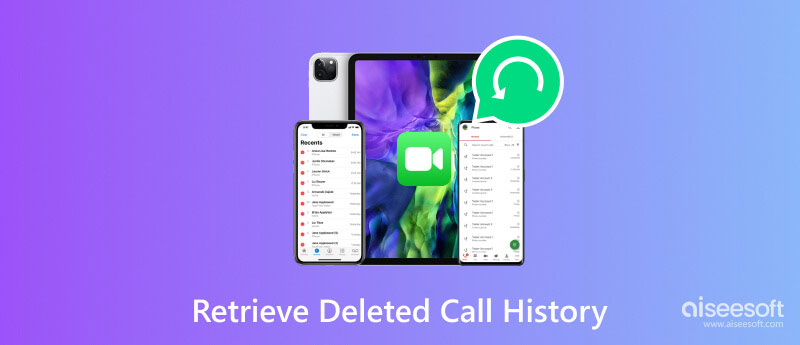
无论您是否有备份,都有一些方法可以恢复 iPhone 上已删除的通话记录。 在本部分中,我们将指导您通过三种方式恢复已删除的通话记录。
如果您没有合适的 iCloud 或 iTunes 备份来恢复已删除的通话记录,您可以使用信誉良好的恢复工具。 这里推荐好用的Aiseesoft iPhone数据恢复 检索 iPhone 上已删除的通话记录。

资料下载
100% 安全。无广告。
100% 安全。无广告。
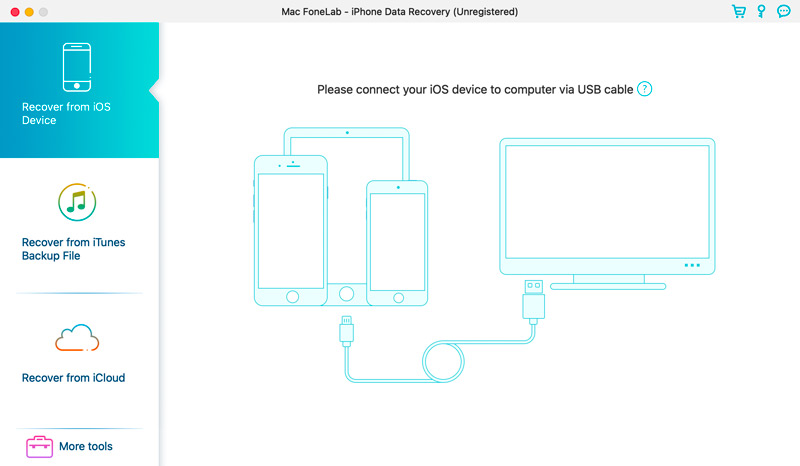
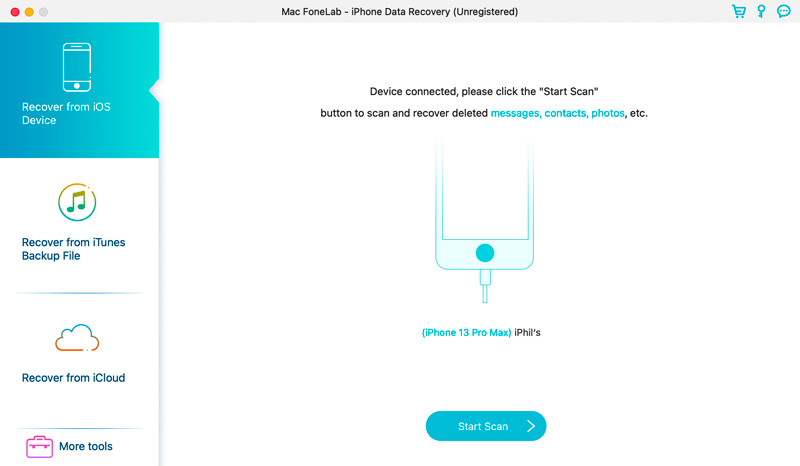
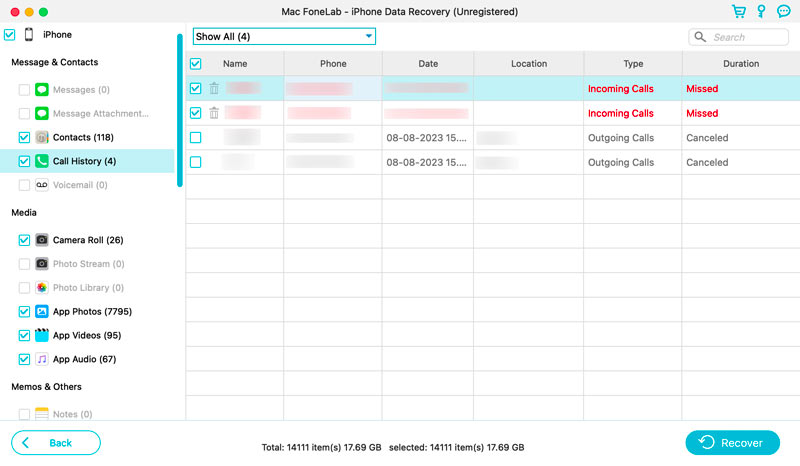
如果最近 iCloud的备份 携带已删除或丢失的通话记录,您可以将 iPhone 恢复出厂设置并在设置过程中从 iCloud 备份中检索它。
转到“设置”应用程序中的“常规”,选择 转移或重置 iPhone 选项,点击 抹掉所有内容和设置,然后点按 继续 按钮在 擦除此 iPhone 屏幕。 输入您的 iPhone 密码并按照说明进行重置。
在设置过程中从最新的 iCloud 备份恢复您的 iPhone。 登录您的 iCloud 帐户并等待恢复过程完成。 恢复后,您删除的通话记录应该可以在您的 iPhone 上使用。
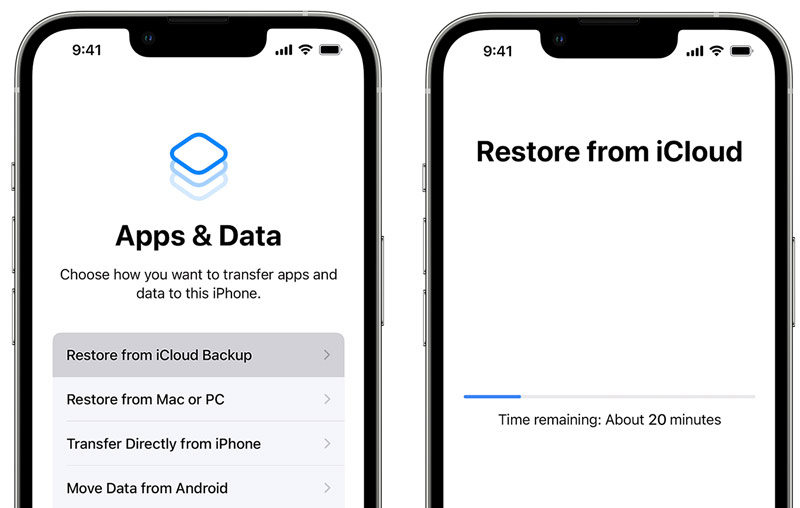
如果您有正确的 iTunes 备份,请将 iPhone 连接到电脑并选择从中恢复已删除的通话记录。
启动 iTunes,连接您的 iPhone 并选择您的设备。 点击 恢复备份 按钮并选择最近的备份文件。 恢复完成后,您的 iPhone 通话记录应该已恢复。

当你意识到你的 通话记录已删除,您应该立即停止使用手机。 这有助于防止新数据覆盖已删除的通话记录,从而增加成功恢复的机会。
您可以下载并安装可靠的通话记录恢复应用程序来恢复 Android 设备上已删除的通话记录。 有几个可用的可信应用程序。 选择适合您需求的一款并将其安装到您的设备上。 这里我们以流行的Aiseesoft为例 FoneLab Android数据恢复 作为示例向您展示如何在 Android 上检索已删除的通话记录。
100% 安全。无广告。



如何在 iPhone 上查看一个月前的通话记录?
要在 iPhone 上查看一个月前的通话记录,您可以打开“电话”应用,点击“最近通话”选项卡,然后向下滚动以查看较早的通话记录。 如果你的iPhone只显示过去30天内的通话,你可以使用推出的Aiseesoft iPhone数据恢复 从您的 iOS 设备或备份文件中检查较旧的通话记录。
如何在 iPhone 上查看完整的通话记录?
要在 iPhone 上查看完整的通话记录,请打开“电话”应用程序并点击“最近通话”。 您将看到按日期和时间排列的最近通话列表。 要查看完整的通话记录,请点击屏幕顶部的“全部”选项卡。 滚动浏览完整的通话记录,包括来电和去电。
如何恢复 iPhone 上已删除的邮件?
删除 iPhone 消息后,它们将被移动到“最近删除”文件夹中。 您可以在 40 天内轻松恢复它们。 如果您无法恢复已删除的邮件,请考虑使用上述一种方法。
结论
丢失通话记录可能会令人担忧,但使用上述方法恢复通话记录的机会很高。 这篇文章探讨了五种有效的方法 恢复已删除的通话记录 在您的 iPhone 和 Android 手机上。 无论您是否有备份,您都可以恢复重要的通话记录。

有史以来最好的iPhone数据恢复软件,使用户可以安全地从iOS设备iTunes / iCloud备份中恢复丢失的iPhone / iPad / iPod数据。
100% 安全。无广告。
100% 安全。无广告。